
新しいMacBook Air(M2)はMacBook Air(M1)から筐体デザインが刷新しウェッジシェイプからフラットデザインになった新世代のMacBook Airとなりました。
画面サイズは13.6インチとちょうど作業しやすい大きさに、持ち出しやすいコンパクトサイズ。持ってるだけで嬉しくなる所有欲を満たしてくれる魅力的なマシンです。
この記事ではMacBook Air(M2)のデザイン・サイズ・性能・動作速度をレビューし、実際に使ってどうなのかメリット、デメリットも書きました。
さらに、MacBook Air(M1)、MacBook Pro 13インチ(M2)、MacBook Pro 14インチ(M1 Pro)と性能の違い評価してるので検討している方は参考にしてみてください。
- 新世代デザインで見た目がカッコいい
- 本体が薄くて軽くて持ち運びしやすい
- 画面サイズが13.6インチと大きくなった
- メモリ8GBでもそれなりに動作する
- 負荷のかかる作業も発熱が抑えられる
- 動画編集(4K60P)も快適に作業できる
- バッテリー持ちがそこそこ良い
- キーボードのキーの高さが低くなった
- クラムシエルモードでも音が籠らない
- MagSafe 3による充電に対応した
- リフレッシュレート120Hzに対応してない
- M1 → M2の性能アップを体感できない
- 内蔵SSDの速度がM1より低下(256GB)
- USB-Cポートが2つしかない
- 接続可能外部モニターは1台のみ
MacBook Air(M2)はApple Store、Amazon公式ストアで購入できるだけでなく、MacBook Air 整備済製品で通常価格よりも安く買うことも可能です。
- MacBook Air(M2)の特徴
- MacBook Air(M2)レビュー
- 本体がフラットデザインになった
- ディスプレイの性能と表示領域
- フルサイズのMagic Keyboardを搭載
- ファンクションキー + Touch IDを搭載
- 外部ポートはUSB-Cを採用している
- ケーブル1本で給電と画面表示ができる
- クラムシェルで音がこもらない内蔵スピーカー
- MacBook Air(M2)スペック・性能
- Apple M2で処理性能が向上
- ユニファイドメモリも高速化した
- ストレージ速度が低下(256GBモデル)
- 実際の動作速度をM2とM1で比較
- Final Cut Pro 動画書き出し時間を比較
- 発熱がかなり抑えられている
- バッテリー持ちをM2とM1で比較
- 30Wと67Wで充電速度を比較
- MacBook Air(2022)端末価格
- MacBook Air(M2)レビュー:まとめ・評価
MacBook Air(M2)の特徴

- 13.6インチ Liquid Retinaディスプレイ
- 解像度:2,560 × 1,664ピクセル
- SoC:M2チップ(8CPU + 8 / 10GPU)
- メインメモリ:8 / 16 / 24GB
- ストレージ:256GB〜2TB
- 生体認証:指紋認証(Touch ID)
- キーボード:フルハイトファンクションキー付き
- ポート:MagSafe 3、USB-C(Thunderbolt 3)× 2
- オーディオ:ステレオ、3.5mmヘッドフォンジャック
- 色:スターライト、シルバー、ミッドナイト、スペースグレイ
- サイズ:304 × 215 × 11.3 mm、1.24kg
- 端末価格:164,800円〜
- 発売日:2022年7月15日
MacBook Air(M2)はSoCにAppleシリコンのM2を搭載した第2世代モデルで画面サイズは13.6インチを採用し新しい筐体デザインになった新世代のMacBook Airです。

MacBook Air(M2)の本体サイズは従来モデルと大きな差はないですが従来のウェッジシェイプ型の最厚部で 1.61cm → 1.13cm と薄くなって本体重量も 1.29kg → 1.24kg に軽量化しています。
よりコンパクトに「Air」になったように感じます。

SoC(システム・オン・チップ)がM1から世代の新しいM2チップに置き換わってCPUのコア数は8つと同じですが、GPUのコア数が7 → 8つに増えて処理性能が向上しています。(10GPUモデルもあり)
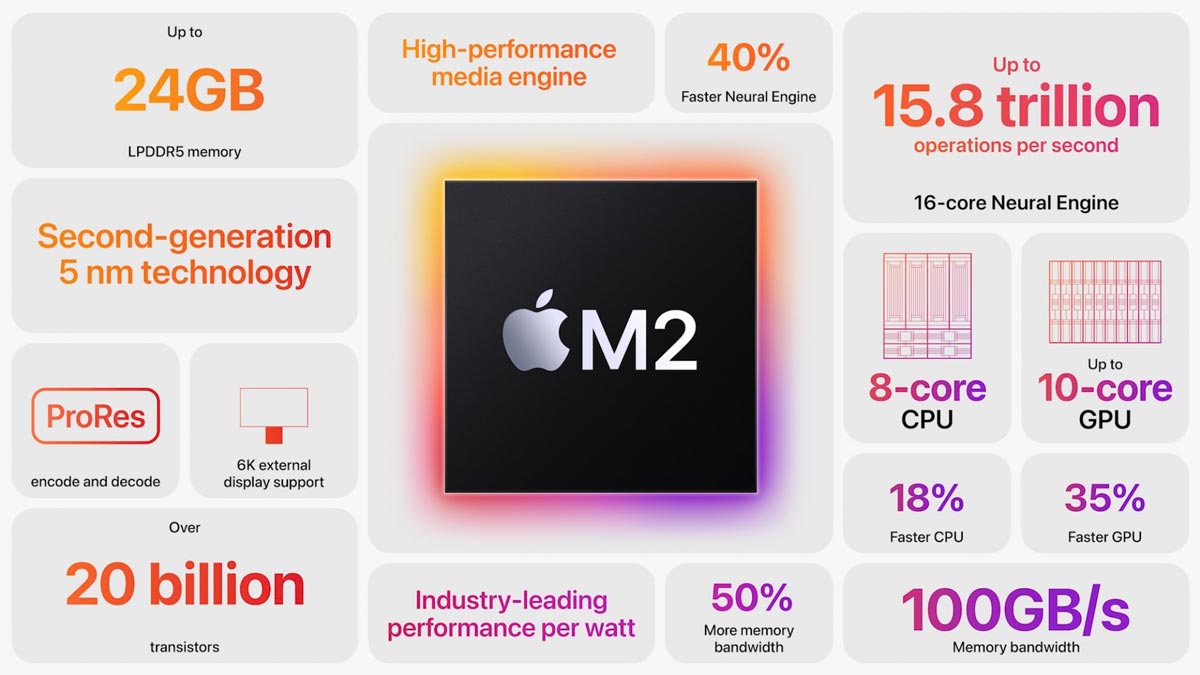
ただし、従来のMacBook Air(M1)のM1チップも高性能なSoCだったのでM2になって体感で分かるほど違いはないですが、低容量の256GBのストレージだとSSD速度が低下し動作がモタつくはあります。

これはM1の256GB(128GB NAND 2チップ構成)からM2 256GB(256GB NAND 1チップ構成)になって速度が低下したことが影響してるようです。
ワンランク上の512GBなら(256GB NAND 2チップ構成)でM2の性能を引き出せるので、性能を重視するならストレージ容量は512GB
正直なところ、M1からM2に乗り換えるメリットは少ないですが512GB以上のストレージを選ぶならMacBook Air(M2)に乗り換えて処理性能向上の恩恵を受けることができます。
MacBook Air(M2)は性能はもちろん高いですが、それよりも「大きくなったディスプレイ・薄くなった筐体・豊富なカラーラインナップ」が魅力となるはずです。
MacBook Air(M2)レビュー
では、MacBook Air(M2)のレビューをしていきます。
本体がフラットデザインになった
MacBook Air(M2)は5年ぶりに新しい本体デザインに刷新した新世代モデルです。

Airといえば先細りのウェッジシェイプデザインでしたが、MacBook Air(M2)はMacBook Pro 14インチと同じフラットなデザインを採用しています。
同梱品は30W USB-C電源アダプタ、USB-C充電ケーブル(2m)となっています。

MacBook Air(M2)の本体カラーはシルバー、スターライト、スペースグレイ、ミッドナイトの4色あります。

今回レビューしているのはスターライトで、Appleのロゴマークのシールは本体カラーに合ったカラーのものが入っています。

MacBook Air(M2)は13.6インチのディスプレイを搭載しています。

ディスプレイ上にあるインカメラ部分をノッチスタイルにすることで表示領域が少しだけ広くなってメニューの高さだけより広く表示できるようになっています。

ノッチがあるのは賛否あるかもしれませんが、ベゼル(黒い部分)の幅が狭くなって表示領域が広くなって作業の効率は上げることができそうです。

MacBook Airはフラットな形状になったのでAirと呼んでいいのか?となってしまいますが、本体の厚みは11.3mmと薄めです。

重量は1.24kgとめちゃくちゃ軽いわけではないですが片手で軽々と持ち運びできる重さに収まっています。

持ちながら作業することはないでしょうが片手で持って使おうと思えば可能です。

従来モデルは1.49kg、新型が1.29gと50gしか軽くなってないですが重心がディスプレイ側から端末の中心になったのが影響してるのか軽くなったなと感じます。

軽いのでどこにでも持ち出したくなるMacですね。

ちなみに、パームレストは傾斜がなくなったのでMacBook Air(M1)の方が薄く角度があるのでタイピング入力はしやすいかもしれません。

ちなみに、MacBook Air(M2)のパームレストの高さは9.5mm(実測)で、iPhone 13 Proのカメラ部分よりも低い高さとなっています。

ディスプレイを閉じた状態で11.3mmでMacBook Pro 14インチのボトム部分とほぼ同じ高さです。

こうやって見るとMacBook Air(M2)は薄いですよね。過去のMacBook 12インチと比べると敵いませんが実用性も備えたちょうどいいサイズ感の端末に仕上がっています。
ディスプレイの性能と表示領域
MacBook Air(M2)のディスプレイは13.6インチで解像度が2560 × 1664ピクセル、広色域(P3)、500ニトの画面輝度、True Toneテクノロジーに対応しています。
MacBook Pro 14インチで対応している120HzのリフレッシュレートのProMotionテクノロジーは非対応でMacBook Pro 13インチ(M2)と同じ仕様ですね。
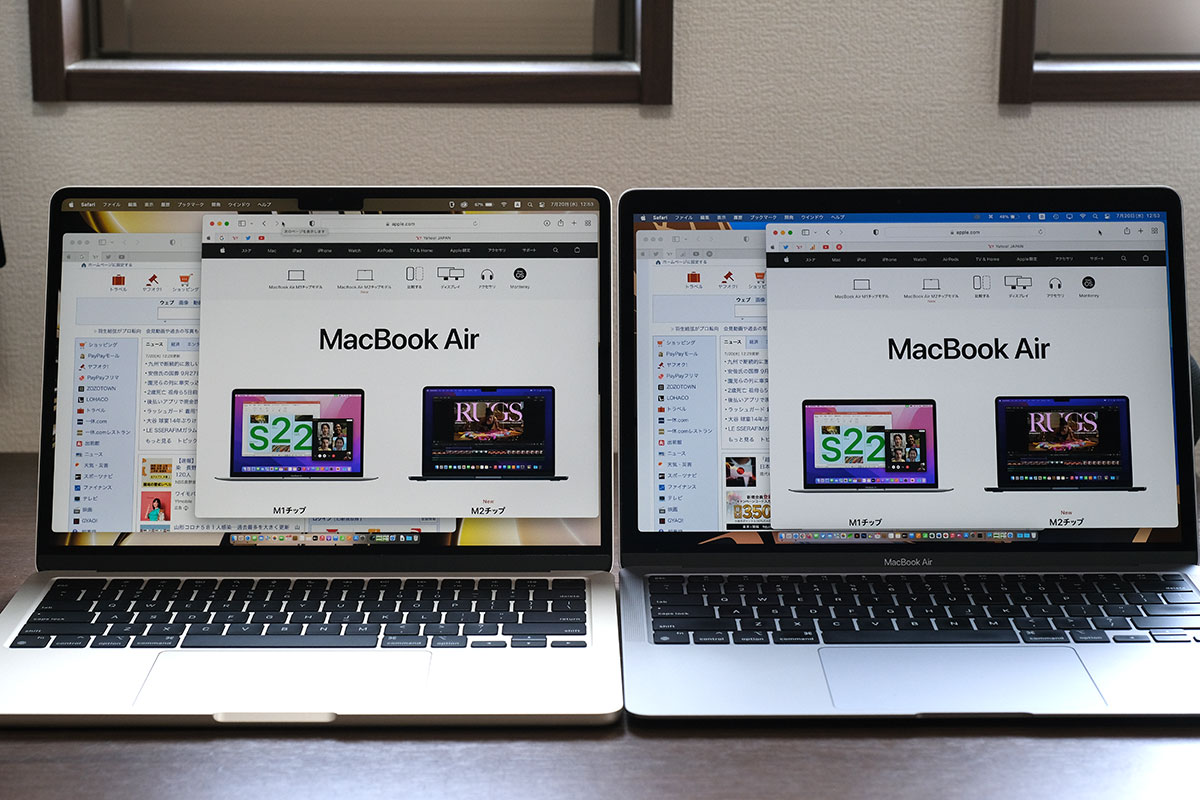
| モデル | MacBook Air(M2) | MacBook Air(M1) |
|---|---|---|
| サイズ | 13.6インチ | 13.3インチ |
| 解像度 | 2,560 × 1,664ピクセル | 2,560 × 1,600ピクセル |
| 画面輝度 | 500ニト | 400ニト |
| 仕様 | 広色域(P3)、True Toneテクノロジー | |
画面輝度が400ニト → 500ニトになって画面が明るくなって解像度も縦に少し広くなっているので作業領域をMacBook Air(M2)は広げることができます。

デフォルトの擬似解像度がM2が「1,470 × 956ピクセル」、M1が「1,440 × 900ピクセル」とMacBook Air(M2)の方が表示領域がわずかに広いです。
「スペースを拡大」で表示領域を広げられます。

M2が「1,710 × 1,112ピクセル」、M1が「1,680 × 1,050ピクセル」となります。このモードならどちらもウインドウを重ねながら作業ができます。
なお、2022年秋配信予定のmacOS Venturaでステージマネージャーという新機能を搭載し、起動しているアプリ、ウィンドウを簡単に確認、切り替え可能になります。
フルサイズのMagic Keyboardを搭載
MacBook Air(M2)はフルサイズのシザー構造のMagic Keyboardを搭載しています。

キーの高さは1mm以下(おそらく0.8〜0.9mm)でタイピングした時にしっかり跳ね返りが得られる打鍵感のあるキーボードなのでタイピングしやすいです。

どちらも同じMagic Keyboardですが、MacBook Air(M2)のキーはM1よりキーの高さがわずかに低くなっているようです。

タイピングしてても少し感覚が違います。
ほんとわずかなのでキーが変わったというよりキーボードユニットの設置箇所が少し下がったのかも。比較して違いがわかる程度なので比較する意味が分からないですが気になったので書き綴っております。
MacBook Air(M2)のキーボードのタイピングの音を動画にしてみました。
JIS配列はこんな感じで「スペース」の両隣にある「英」「かな」で左親指で英語、右親指で日本語の切り替えが瞬時に可能となっています。

MacBook Air(M2)はキーボードをJIS配列だけでなくUS配列、UK配列など別国のキーボードにして発注できます。(今回購入したモデルで納期が1週間ほど長くなります)

US配列はキーの印字がスッキリしていてホームポジションがセンターにあるので、慣れの問題もありますがセンターから少し左寄りのJIS配列よりもタイピング速度を高速化できるメリットもあります。
日本語切り替えも「Command」を「英」「かな」にカスタマイズできるソフトウェア・Karabinerを使って解決できます。
トラックパッドは感圧式でどのエリアで押し込んでも自然なクリック感を得ることができ正確にカーソル移動と選択できます。

ユニバーサルコントロールを使うことでiPadと連携させてMacBook Air(M2)のトラックパッドを使ってiPadの操作も可能です。
Macで作業をしながら隣にあるiPad mini(第6世代)をMacBook Air(M2)から操作できるのは便利ですし、高性能なMacのキーボードとトラックパッドを無駄なく他の端末で使えるのはいいですよね。
ファンクションキー + Touch IDを搭載
MacBook Air(M2)はキーボード上部にフルハイトのファンクションキーを搭載しています。

M1モデルのファンクションキーは長細いキーだったのでファンクションキーをよく使う場合は操作しにくい場合があるのかもしれませんが、M2モデルはファンクションキーもフルハイトです。
また、電源ボタンにTouch ID(指紋認証センサー)を内蔵しています。

指を登録しとくと画面ロック解除だけでなく、パスワードの自動入力、Apple Payによる支払い決済もパスワードを入力せずに指でサッと認証できるのでとても便利ですよ。
外部ポートはUSB-Cを採用している
MacBook Air(M2)は本体左側にUSB-C(Thunderbolt 3対応)を2つ搭載しThunderbolt 3(最大40Gbps)、USB 4.0(最大40Gbps)、USB-C 3.1 Gen 2(最大10Gbps)に対応しています。

さらに、充電専用のMagSafe 3充電アダプタにも対応しています。

磁力タイプの充電アダプタなのでケーブルを足で引っ掛けてしまったとしても自然と外れるので本体が吹き飛ぶ事故を防ぐことができます。
また、MagSafeから電源を取ることでUSB-Cポートを二つフルで使えるのでHDMI外部モニターを接続しながら外付けストレージやSDカードリーダーを使ってデータを取り込むこともできます。
右側に3.5mmヘッドフォンジャックがあります。

MacBook Air(M2)はハイインピーダンスヘッドフォンに対応し、より高価なヘッドフォンを使って高音質サウンドを楽しめます。
ケーブル1本で給電と画面表示ができる
MacBook Air(M2)はStudio Display、LG 27UN880など4KモニターをUSB-Cケーブル1本で充電しながら画面出力も可能で、USB-C対応の外部モニターならMagSafeなしでUSB-Cケーブル1本でOKです。

13.6インチだと画面サイズが小さいと感じる場面がどうしても出てきてしまいますが、外部モニターと組み合わせで自宅や職場でケーブル1本でデスクトップMacとして使うこともできます。

ディスプレイを閉じるクラムシェルモードでデスクトップマシンとしても普通に使えてクラムシェルモードの切り替えが爆速です。
以前のIntelプロセッサを搭載したMacBook Airと比べても安定感が向上し発熱も少ないので画面を閉じた状態でも動作が不安定になることはないです。
クラムシェルモードでの運用もM2チップ、M1チップを搭載しているMacBookなら安定感抜群で安心して使うことができますよ。
クラムシェルで音がこもらない内蔵スピーカー
MacBook Air(M2)の内蔵スピーカーは2つのツイーターと2つの極薄ウーファーを搭載した4スピーカーシステムを採用しています。

そのわりに音質はM1モデルから大きな進化はないです。というのも、MacBook Air(M2)の内蔵スピーカーは筐体左右からキーボードと画面のヒンジ部分に移動し中央にスピーカーが移動したことでステレオ感が弱くなりました。
スピーカーが外向きに配置されてディスプレイに反射して音が鳴ってるので低音と高音がM1モデルよりも弱く感じるかも。ただ、4スピーカーになって一つ一つの音はしっかり鳴ってるように聞こえます。
また、ヒンジ部分にスピーカーの穴が配置したことでクラムシェルモードでディスプレイを閉じた状態でも音が篭ることがありません。

むしろ、クラムシェルモードで音楽を聴いた方が音がダイレクトに聞こえて音質が良いです。Studio Displayだと内蔵スピーカーを使う機会は少なめですが他社モニターならMacBook Air(M2)との相性はいいでしょう。
MacBook Air(M2)スペック・性能
Apple M2で処理性能が向上
SoC(システムオンチップ)はMac向けAppleシリコンの第2世となるM2チップを搭載しています。
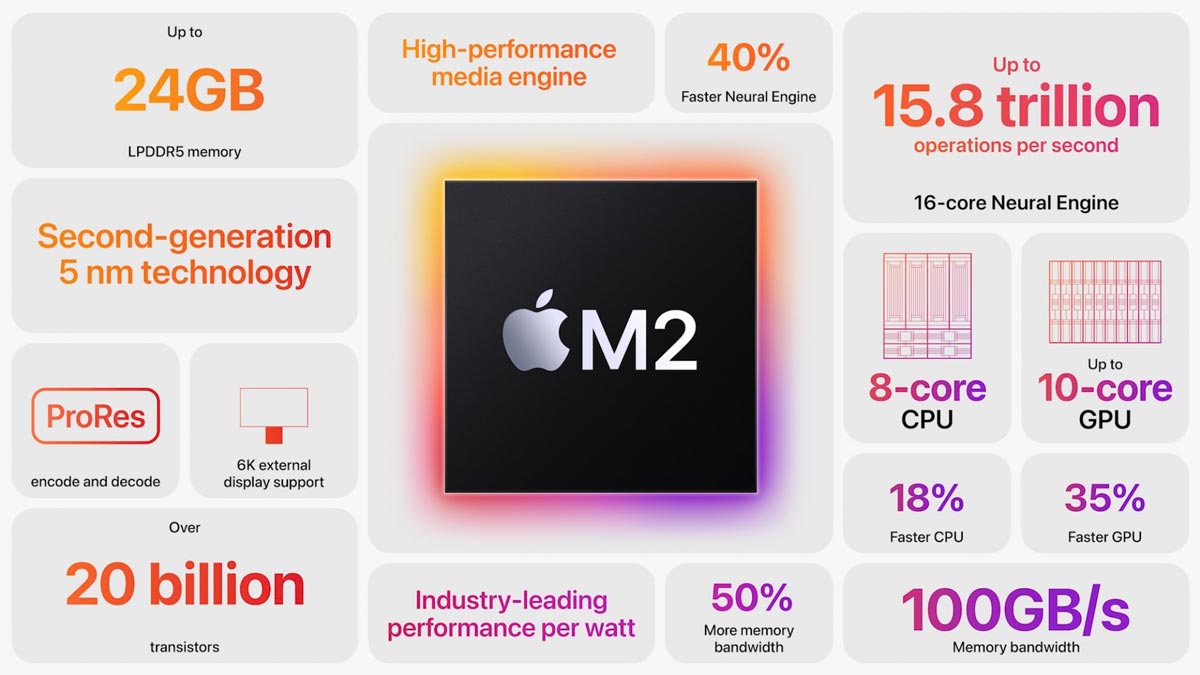
| SoC | M2 | M1 |
|---|---|---|
| CPU | 8コア(高性能4 + 高効率4) | 8コア(高性能4 + 高効率4) |
| GPU | 8 / 10コア | 7 / 8コア |
| Neural Engine | 16コア(15.8兆回) | 16コア(11兆回) |
| Media Engine | 1基 | – |
| メモリ | 8GB / 16GB / 24GB(LPDDR5) | 8GB / 16GB(LPDDR4X) |
| メモリバンド | 100GB/s | 68.2GB/s |
| プロセス | 5nm(第2世代) | 5nm |
| トランジスタ数 | 200億個 | 160億個 |
新世代の5nmプロセスで製造されたチップで8コアCPU、10コアGPU、16コアのNeural Engine、最大24GBのユニファイドメモリで200億個のトランジスタを内蔵しています。
M2(8CPU + 8GPU)の処理性能をGeekbench 5で計測してみました。MacBook Air(M2・8GB・256GB)とMacBook Air(M1・8GB・256GB)で比較しました。

| SoC | M2 | M2 | M1 |
|---|---|---|---|
| CPU | 8コア | 8コア | 8コア |
| GPU | 10コア | 8コア | 7コア |
| メモリ | 8GB | 8GB | 8GB |
| シングルコアCPU | 1920 | 1907 | 1745 |
| マルチコアCPU | 8244 | 8815 | 7705 |
| Metal | 30204 | 26750 | 19031 |
| Open CL | 27297 | 23836 | 17284 |
M1はiPhone 12のA14 BionicベースのSoCでしたが、M2チップはiPhone 13のA15 BionicをベースなのでシングルコアのCPUの性能が1745 → 1907と15%向上、マルチコアも7705 → 8815と10〜15%ほど向上しています。
GPUもコア数が8 → 10に増えたこともあって、Metalが21543 → 30204と50%も性能が向上し、全体的に処理性能がしっかり向上しているのが確認できます。
ユニファイドメモリも高速化した
M2はM1と同じくSoCにメモリを内蔵したメモリバス幅が128bitのユニファイドメモリとなっていてLPDDR4X-4266 → LPDDR5-6400になってメモリ帯域が68.25GB/sから100GB/sに高速化しています。
ユニファイドメモリの速度を計測すると、M1が34〜65GB/sなのに対してM2が44〜97GB/sとM2のほうが転送速度が向上しています。

MacBook Air(M2)のメモリは標準が8GBで16GB(+28,000円)、24GB(+56,000円)に増設可能です。あとからメモリの容量を増やすことはできません。
MacBook Air(M2)は基本的に8GBのメモリで快適に動作しますが、デザイン作業や動画編集(4K解像度の動画を扱う場合)、プログラミングするなら16GB、または24GBに増やしておいた方が安心です。
8GBのままだとスワップが発生し一時データをメモリ ⇄ ストレージに移動させる作業が発生しプチフリーズして動作がモタつくことがあります。
M2、M1のストレージ速度も高速でスワップ状態でもストレスなく動きますが、ハードウェアに負担がかかって寿命が短くなることもあるので可能なら16GB以上を選ぶのがおすすめです。
なお、次の章で解説しますが256GBモデルはストレージ速度が低下したので16GBのメモリがおすすめです。
→ メモリの容量について
ストレージ速度が低下(256GBモデル)
MacBook Air(M2)の内蔵ストレージ(256GB)はMacBook Pro 13インチ(M2)と同様にストレージ速度がM1モデルより遅いです。

| SoC | M2 | M1 | ||
|---|---|---|---|---|
| 容量 | 256GB | 512GB | 256GB | 512GB |
| 読み込み(Read) | 1357 MB/s | M1と同等 | 2735 MB/s | 2880 MB/s |
| 書き込み(Write) | 1481 MB/s | M1と同等 | 1932 MB/s | 2634 MB/s |
書き込み速度は1932MB/s → 1481MB/sと500GB/sほど、読み込み速度が2735MB/s → 1357MB/sと大きく性能が低下し半分以下のデータ転送速度になってしまいました。
これは、256GBモデルのみの現象でM1モデルのSSDのNANDチップは(128GB × 2)だったのが、M2モデルは(256GB × 1)になったのが影響しています。
速度低下による体感速度の差は少ないですが、8GBのメモリで複数のアプリを起動しスワップしてる状態でアプリの切り替えをするとM2の方がモタつく場合もあります。
スワップが発生すると一時データをメモリではなくSSDストレージに保管するためデータを戻すときにストレージ速度が遅いと動作に差が出てしまう理屈です。
また、外部ストレージ(とくに速度の速いThunderbolt対応のSSD)からデータを移動させる時間もM2の256GBはより時間が必要となります。

とくに空き容量が半分以下になると速度低下が著しく、空き容量が130GBほどの状態で54GBのデータを移動すると、M1・256GBは37秒で、M2・256GBは2分07秒の時間がかかりました。
動画編集者が256GBにすることはないと思いますが、個人的に外付けSSDにデータを置いて作業しているため256GBでも大丈夫なところはあります。
ストレージ速度を気にするなら512GB以上のモデルにするのがいいです。
実際の動作速度をM2とM1で比較
MacBook Air(M2・8GB・256GB)とMacBook Air(M1・8GB・256GB)で実際にどれくらいの動作速度に差があるのか動画で比較しております。
MacBook Pro 13インチ(M2)はMacBook Pro 13インチ(M1)よりも動作速度が速くなったと感じる場面はあったものの、MacBook Air(M2)はGPUのコア数が8コアなこともあり大きな違いはないです。
8GBのメモリだとFinal Cut Proの動画編集中にバックグラウンドレンダリングが入るとフリーズすることも。M1はフリーズしないのでストレージ速度の低下が影響しているのかも。
可能ならストレージは512GB、またはメモリを16GBにするのがおすすめです。
Final Cut Pro 動画書き出し時間を比較
Final Cut Proで動画書き出し時間を比較してみました。
- MBA(M2・8GB・256GB):19分28秒
- MBA(M1・8GB・256GB):19分54秒
- MBP 13(M2・8GB・256GB):19分13秒
- MBP 13(M1・16GB・512GB):19分34秒
- Mac mini(M1・8GB・256GB):19分40秒
- MBP 14(M1 Pro・16GB・512GB):17分48秒
MacBook Air(M2・8GB・256GB)は19分28秒で書き出し完了しました。MacBook Pro 13インチ(M2・8GB・256GB)よりも15秒ほど遅くなっていました。
おそらくGPUのコア数による違いで、同じM2でも13 Proのほうが速いのはAirのGPUが10コアから8コアと少ないのが影響しているのでしょう。
内蔵ファンの有無もありますが動画の書き出しくらいでは差が出ることはなさそうですが、長時間の動画編集からの書き出しをすると速度に差が出るかもしれません。
同じM2チップで少しでパフォーマンスを引き出したいなら内蔵ファンを搭載してるMacBook Pro 13インチを選んだ方が作業効率は少しは上がりそうですね。
つまり、MacBook Air(M2)も10コアGPUにカスタムするとMacBook Pro 13インチと同じ書き出し速度になる可能性があります。
発熱がかなり抑えられている
MacBook Air(M2)はファンレス機構でファンを内蔵していません。これはM1モデルと同じですがM2モデルは発熱はかなり抑えられている印象があります。
実際にFinal Cut Proで動画書き出ししてもM1よりもヒンジ部分の熱が低く、パームレスト部分も熱が帯びていない状態になります。

M1は筐体全体が発熱してる感じですが、MacBook Air(M2)はヒンジ部分からキーボード上部にかけて発熱してるだけです。
M2チップ自体が発熱しにくくなったのか、筐体の放熱構造が優秀になったのかは不明ですが、MacBook Air(M2)はサーマルスロット現象は起きにくいかもしれませんね。
バッテリー持ちをM2とM1で比較
MacBook Air(M2)は58.2Whのバッテリーを搭載しており、容量はMacBook Air(M1)と同じですが、電池持ちに差があるか比較してみました。
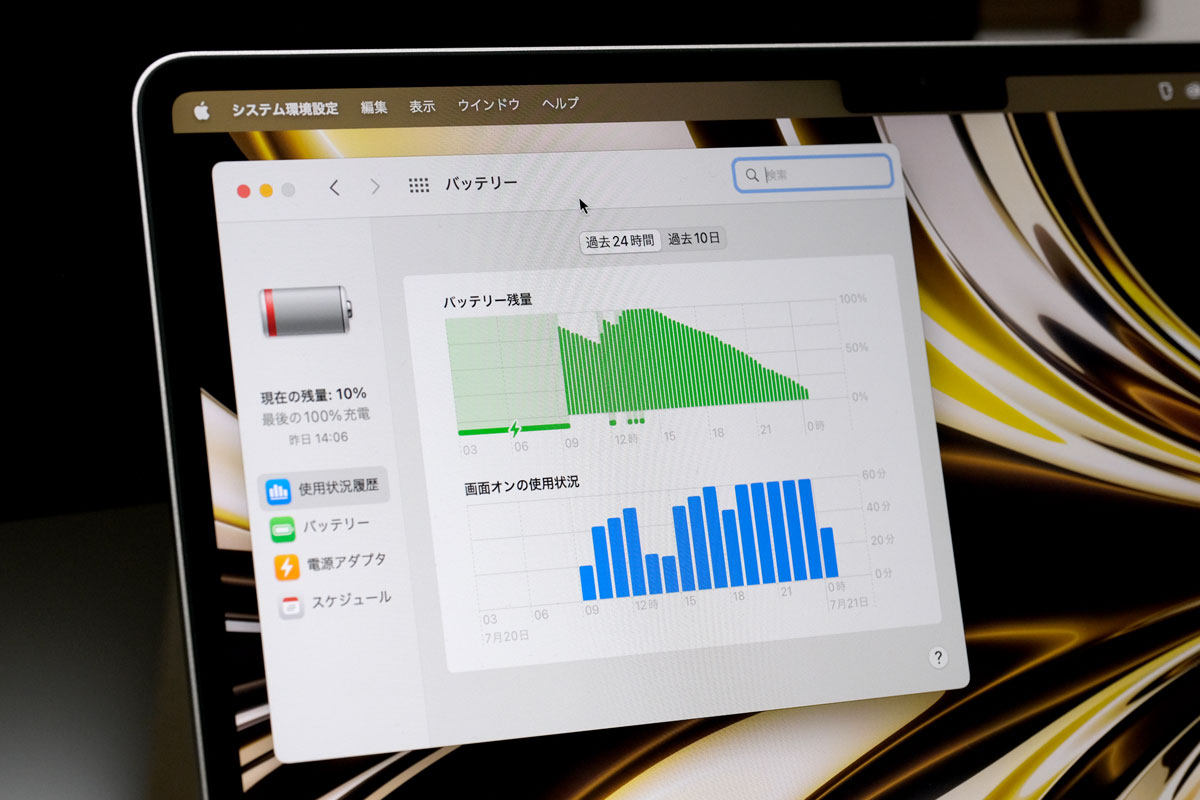
ブログを書いたり、Illustrator、Photoshopで作業をしたり普段の使い方で電池持ちを検証しました。
| モデル | MacBook Pro 13(M2) | MacBook Air(M2) | MacBook Air(M1) |
|---|---|---|---|
| バッテリー容量 | 58.2Wh | 52.6Wh | 49.9Wh |
| 0時間 | 100% | 100% | 100% |
| 1時間 | 99% | 92% | 97% |
| 2時間 | 91% | 84% | 89% |
| 3時間 | 82% | 75% | 82% |
| 4時間 | 72% | 63% | 74% |
| 5時間 | 63% | 53% | 64% |
| 6時間 | 55% | 41% | 51% |
| 7時間 | 45% | 30% | 39% |
| 8時間 | 36% | 21% | 28% |
| 9時間 | 30% | 11% | 17% |
| 10時間 | 22% | 3% | 6% |
| 11時間 | 14% | 0% | 0% |
| 12時間 | 6% | – | – |
| 13時間 | 0% | – | – |
M2は新世代のプロセスで製造されたSoCで電力効率が向上してますが、GPUのコア数が8コア → 10コアになったことで、電池持ちはMacBook Air(M1)とほぼ同じです。
とはいえ、MacBook Air(M1)よりも電池持ちがいいので外でより長く作業をしたいならMacBook Air(M2)を選ぶメリットは大きいのではないでしょうか。
なお、動画編集(4K60P)になると電池が一気に減ります。
| モデル | MacBook Pro 13(M2) | MacBook Air(M2) | MacBook Air(M1) |
|---|---|---|---|
| バッテリー容量 | 58.2Wh | 52.6Wh | 49.9Wh |
| 0時間 | 100% | 100% | 100% |
| 1時間 | 78% | 76% | 78% |
| 2時間 | 50% | 50% | 47% |
| 3時間 | 26% | 19% | 16% |
| 3.5時間 | – | 0% | 0% |
| 4時間 | 8% | – | – |
| 4時間30分 | 0% | – | – |
MacBook Air(M2)の電池持ちはM1モデルとあまり差はないですが4K解像度の動画を3〜4時間ほど作業可能なので、外でもそれなりに作業はできるでしょう。
30Wと67Wで充電速度を比較
MacBook Air(M2)は30WタイプのUSB-C電源アダプタが付属し、Apple Store購入時に+3,000円で35W デュアルUSB-C コンパクト電源アダプタ、または67W USB-C電源アダプタにCTOカスタマイズできます。

個人的には急速充電できる67W USB-C電源アダプタがおすすめ。もし、iPad mini(第6世代)など使ってるなら35W デュアルUSB-C コンパクト電源アダプタもいいでしょう。
30Wと67Wで充電速度を計測してみました。
| タイプ | 30W電源アダプタ | 67W電源アダプタ |
|---|---|---|
| 0分 | 0% | 0% |
| 30分 | 28% | 58%(+58%) |
| 1時間 | 53% | 88%(+30%) |
| 1時間30分 | 77% | 100%(+12%) |
| 2時間 | 94% | – |
| 2時間15分 | 100% | – |
30Wよりも67Wの方が充電速度は倍くらい違いますね。30Wだと1時間で53%しか充電できないのが、67Wだと88%になります。
1時間30分でフル充電できるので、+3,000円でこの快適性を手に入れることができるのはコスパはいいです。可能なら67Wの電源アダプタがおすすめです。
もし、MacBook Airを充電していないときにiPhone 13とipad Air(第5世代)を同時充電したいなら35W デュアルUSB-C コンパクト電源アダプタもおすすめです。
MacBook Air(2022)端末価格
MacBook Air(M2)の端末価格をまとめました。M2(8CPU + 8GPU + 8GB + 256GB)は164,800円で買うことができます。
| モデル | Air(M2・8GB RAM) | Air(M2・16GB RAM) | 13インチ(M2・24GB RAM) |
|---|---|---|---|
| 256GB | 164,800円 | 192,800円 | 220,800円 |
| 512GB | 192,800円 | 220,800円 | 248,800円 |
| 1TB | 220,800円 | 248,800円 | 276,800円 |
| 2TB | 276,800円 | 304,800円 | 332,800円 |
GPUのコアを8 → 10には+16,000円で可能です。この価格なら10GPUにしておいてもいいかもしれませんね。
ストレージは+28,000円で256GB → 512GBに、+56,000円で1TBに、+112,000円で2TBにできます。メモリは+28,000円で8GB → 16GB、+56,000円で24GBにできます。
MacBook Air(M2)レビュー:まとめ・評価

MacBook AirのM2モデルをレビューしてきましたが、メリットとデメリット、おすすめな人はどんな人かまとめます。
MacBook Air(M2)のメリット
- 新世代デザインで見た目がカッコいい
- 本体が薄くて軽くて持ち運びしやすい
- 画面サイズが13.6インチと大きくなった
- メモリ8GBでもそれなりに動作する
- 負荷のかかる作業も発熱が抑えられる
- 動画編集(4K60P)も快適に作業できる
- バッテリー持ちがそこそこ良い
- キーボードのキーの高さが低くなった
- クラムシエルモードでも音が籠らない
- MagSafe 3による充電に対応した
2022年モデルのMacBook AirはM2チップを搭載し筐体デザインが新しくなった新世代のMacBook Airで性能だけでなく見た目がカッコイイだけでなく数値以上に軽さを感じることができます。
内蔵スピーカーがクラムシェルモードで音がこもらなくなったのも革新的ですし、細かいところで進化しているように感じます。
M2になっても大きな性能さは体感では感じないですが、発熱が抑えられていたり、扱いやすくなりました。バッテリー持ちもM1モデル並みに良いので長く作業ができます。
MacBook Air(M2)のデメリット
- リフレッシュレート120Hzに対応してない
- M1 → M2の性能アップを体感できない
- 内蔵SSDの速度がM1より低下(256GB)
- USB-Cポートが2つしかない
- 接続可能外部モニターは1台のみ
たしかにMacBook AirのSoCがM2になったことで処理性能は向上していますが、M1 → M2の性能アップが大きく体感できないのが残念です。
むしろ、256GBモデルだと動作が遅いと感じる場面もあるので可能なら512GB以上のストレージまたは16GBのメモリにカスタマイズするのがおすすめです。
MacBook Air(M2)がおすすめな人は

では、MacBook Air(M2)を選ぶべき人はどんな人でしょうか。
- 新世代のMacBook Airを体感したい
- 少しでも軽くMacBookを持ち歩きたい
- クラムシェルモードで音楽を聴くことがある
- ミッドナイト、スターライトが欲しい
MacBook Air(M1)からMacBook Air(M2)に乗り換えも個人的にはアリです。性能アップは見込めなくても新世代のデザイン、本体カラーが選べるのは魅力的です。
本体重量は50gしか軽くなってないですが、形状変化による重心移動により数値以上に軽いのでどこにでも軽々と持ち出すことができます。
また、他社モニターでクラムシェルモードで作業するのもスピーカーの音がこもらないのでおすすめです。
コストパフォーマンスはMacBook Air(M1)ですが、外に持ち運びをして作業することが多いならMacBook Air(M2)は最高ですよ。
→ MacBook Air(M1)はこちら
→ MacBook Pro 14インチ(M3)はこちら
→ MacBook Pro 13インチ(M2)はこちら
→ MacBook Air 15インチはこちら
→ MacBook Pro 14インチ・16インチはこちら
→ MacBookの比較はこちら














コメントをどうぞ!